Программа, методические указания и контрольные задания по курсу «основы программирования на языке паскаль» Для студентов бакалавриата направления 230400с заочной формы обучения
| Вид материала | Программа |
- Рабочая программа методические указания контрольные задания для студентов специальности, 833.92kb.
- Низкотемпературных и пищевых технологий, 526.64kb.
- Методические указания и контрольные задания для студентов заочной формы обучения Составитель:, 672.87kb.
- Методические указания к практическим занятиям для студентов экономических специальностей, 560.21kb.
- Финанс ы методические указания и контрольные задания для студентов заочной формы обучения, 825.1kb.
- Программа, методические указания и контрольные задания по дисциплине концепции современного, 717.75kb.
- Программа, методические указания и контрольные задания по учебной дисциплине «риторика», 1732.52kb.
- Программа, методические указания и контрольные задания для студентов специальности, 1197.59kb.
- Методические указания и контрольные задания для студентов заочной формы обучения, специальность, 838.97kb.
- Общая химическая технология, 419.5kb.
Методические указания к выполнению задания 6
Перед выполнением задачи необходимо изучить раздел 3.11 – 3.12 программы, затем составить алгоритм решения главной программы и подпрограмм и написать программу.
Пример выполнения задания 6
Даны матрицы D(34) и F(53). Найти сумму элементов каждой матрицы, численные значения которых находятся в пределах а=0,02 и b=4,5. Использовать подпрограмму-функцию. Обмен данными между главной программой и подпрограммой – через списки формальных и фактических параметров.
А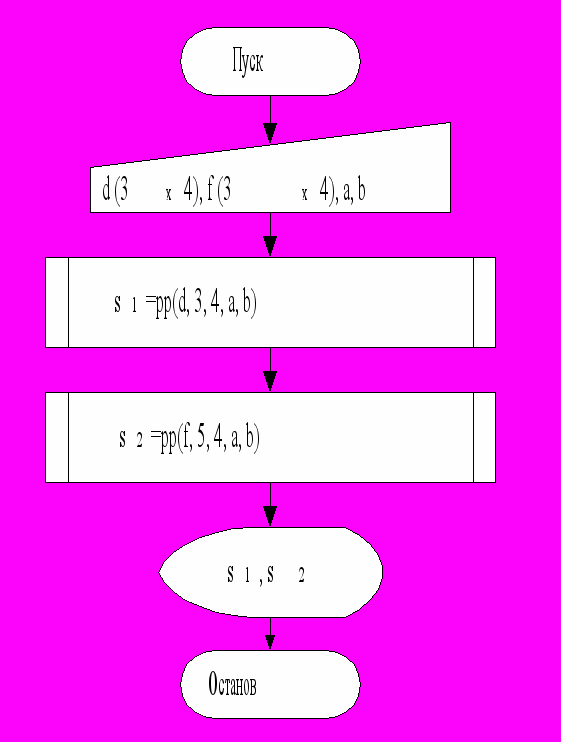 лгоритм главной программы
лгоритм главной программы
 А
А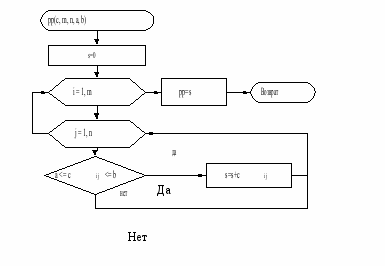 лгоритм подпрограммы
лгоритм подпрограммы
Программа
Program z5;
Type Matrix=array[1..5,1..4] of real;
Var d, f: Matrix; a, b, s1, s2: Real; i, j: Integer;
Function pp(c: Matrix; m,n: Integer; a, b: Real): Real;
Var s: Real;
Begin
s:=0;
For i:=1 To m Do
For j:=1 To n Do
If (a<=c[i, j]) and (c[i, j]<=b) Then s:=s+c[i, j];
pp:=s;
End;
Begin
Writeln (’Введите пределы’); Readln(a, b);
Writeln (’Введите первую матрицу (3*4)’);
For i:=1 To 3 Do For j:=1 To 4 Do Read(d[i, j]);
Writeln (’Введите вторую матрицу (5*3)’);
For i:=1 To 5 Do For j:=1 To 3 Do Read(f[i, j]);
s1:=pp(d, 3, 4, a, b); s1:=pp(f, 5, 3, a, b);
Writeln (’S1=’,s1, ’S2=’,s2);
End.
Задание 7. Изучение приемов работы с современными пакетами прикладных программ для офисов
Описать возможности по созданию и редактированию документов средствами соответствующего пакета. Варианты заданий предложены в табл. 6.
Таблица 6
| Номер варианта | Вариант |
| 0 1 | Создание и редактирование текстовых документов средствами текстового процессора Microsoft Word |
| 2 3 | Создание и редактирование электронных таблиц средствами табличного процессора Microsoft Excel |
| 4 5 | Создание и редактирование баз данных средствами системы управления базами данных Microsoft Access |
| 6 7 | Создание и редактирование графических изображений средствами графического редактора Paint Microsoft |
| 8 9 | Навигация во всемирной сети Internet средствами броузера Microsoft Internet Explorer |
Методические указания к выполнению задания 7
Прежде, чем приступить к выполнению, необходимо изучить разделы программы 5 – 8.
Пример выполнения задания 7
Описать возможности по созданию и редактированию графического изображения средствами векторного графического редактора CorelDraw.
CorelDraw на сегодняшний день является наиболее развитым векторным графическим редактором. Он выгодно отличается от аналогичных программных продуктов по сложности и качеству создаваемых иллюстраций.
Обычно изображение создается посредством ввода простых фигур (линия, эллипс, прямоугольник спираль и.т. д.), готовых изображений (фотографий, рисунков библиотеки) или текста с заданием их параметров (положение, размеры, цвет контура и заливки, и т.д.) с последующим наложение различных спецэффектов (градиентная или узорная заливка, прозрачность, тень, переходы, деформация, придание объема и т.д.).
Основной экран редактора выглядит как показано на рис.1.
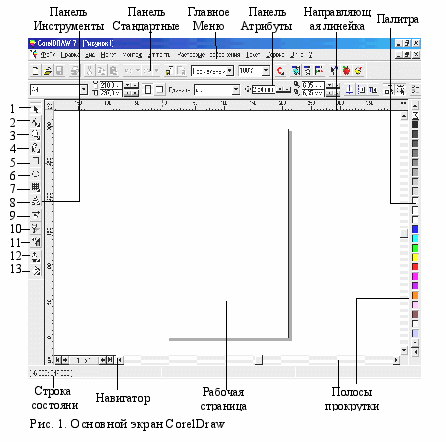
Создание простых фигур (прямоугольник, эллипс, прямая, произвольная линия) производится протяжкой мыши после нажатия соответствующей кнопки (4, 5, 6) на панели Инструменты. Цвет заливки устанавливается щелчком на цветовой палитре, а цвет контура – щелчком правой кнопки на этой же палитре.
Выбора объектов производится после нажатия верхней кнопки панели инструментов Указатель (1) щелчком мыши на объекте или протаскиванием мыши (для нескольких объектов). При этом на панели атрибутов выставляются инструменты, предназначенные для модификации выбранного объекта.
 Выбранные объекты можно перемещать, копировать, задавать цвет, заливку, размеры и т.д. Если на выбранном объекте еще раз щелкнуть мышью, его можно будет вращать за угловые маркеры вокруг условного центра (который отмечен круглым указателем). Причем центр вращения можно перетаскивать мышью даже за пределы объекта. С помощью маркеров, расположенных по серединам сторон объекта, выполняется его наклон.
Выбранные объекты можно перемещать, копировать, задавать цвет, заливку, размеры и т.д. Если на выбранном объекте еще раз щелкнуть мышью, его можно будет вращать за угловые маркеры вокруг условного центра (который отмечен круглым указателем). Причем центр вращения можно перетаскивать мышью даже за пределы объекта. С помощью маркеров, расположенных по серединам сторон объекта, выполняется его наклон.Для изменения масштаба используется инструмент Масштаб (3). Курсор принимает форму лупы. Каждый щелчок мыши увеличивает изображение вдвое. Для возвращения к реальному масштабу можно использовать кнопку 1:1 на панели атрибутов.
Выбрав инструмент Кривая (4), можно при нажатой кнопке мыши рисовать линии произвольной формы
Для ввода текста используют кнопку Текст (8) панели инструментов. Программой предусматривается два вида текстовых объектов: заголовочный текст (возможно применение всех графических эффектов и расположение вдоль произвольного контура) и блочный текст (оболочка-контейнер, внутри которой расположен текст).
При помощи инструмента Интерактивная залавка (9) возможно неравномерное закрашивание объекта, а при помощи инструмента Заливка (13) – закрашивание узором или текстурная заливка. В первом случае необходимо выполнить протяжку мышью в направлении градиента изменения цветов.
Инструмент Интерактивная прозрачность (10) позволяет создавать объекты с той или иной степенью прозрачности, которая задается при помощи движка на панели атрибутов
Кнопка Интерактивное перетекание (11) панели инструментов предоставляет возможность применения таких эффектов, как эффект преобразования одного объекта в другой, деформация геометрических объектов, эффект огибающей, придания объема плоским фигурам, а также создание тени.
 ПРИЛОЖЕНИЕ 1
ПРИЛОЖЕНИЕ 1
Правила составления схем алгоритмов
Графическая форма записи алгоритма называется схемой. Схема алгоритма представляет собой совокупность определенным образом соединенных между собой стандартных геометрических фигур (символов), каждая из которых предписывает выполнение вполне определенных действий - ввод данных, счет по формуле, вывод результатов счета и т.п. (табл. 7).
Соединение символов между собой производится с помощью линий (линий потока) в последовательности, определяемой логикой решаемой задачи.
Схемы алгоритмов должны выполняться в соответствии с ГОСТ 19.701-90 ЕСПД «Схемы алгоритмов, программ, данных и систем. Обозначения условные и правила выполнения».
- Каждый символ в алгоритме должен выполнять ту функцию, для которой он предназначен.
- Форма символов должна соответствовать приведенной в табл. 7. Изменение геометрических параметров, влияющих на их форму, недопустимо.
- Символы могут быть вычерчены в любой ориентации, но предпочтительной является горизонтальная.
- Минимальное количество поясняющего текста следует помещать внутри символа. Если объем этого текста велик, необходимо использовать комментарий.
Таблица 7
| Символ, его наименование | Функция |
| 1 | 2 |
| Д  анные анные | Символ отображает данные, носитель которых не определен. Используется как символ ввода или вывода данных |
| Р  учной ввод учной ввод | Символ отображает данные, вводимые вручную с устройств любого типа, например, с клавиатуры |
| Д  исплей исплей | Символ отображает данные, выводимые на экран монитора |
Окончание табл. 7
| 1 | 2 |
| Д  окумент окумент | Символ отображает данные, выводимые на бумагу |
| П  роцесс роцесс | Символ отображает функцию обработки данных любого вида (выполнение операций приводящих к изменению значения) |
| Р  ешение ешение | Символ отображает выбор одного из взаимоисключающих путей решения задачи в зависимости от некоторого условия. Имеет один вход и несколько выходов |
| П   одготовка одготовка | Символ отображает начало цикла в детализированных схемах алгоритмов циклических вычислительных процессов |
| П   редопределеннй редопределеннйпроцесс | Символ отображает обращение к подпрограмме |
| Г      раница цикла раница цикла | Символ, состоящий из двух частей, отображает начало и конец цикла в упрощенных схемах алгоритма. Обе части символа имеют один и тот же идентификатор. Закон изменения параметра цикла или условие его завершения помещаются внутри символа в начале или конце в зависимости от расположения операции, проверяющей условие |
| Т  ерминатор ерминатор | Символ отображает начало или конец схемы алгоритма |
| К  омментарий омментарий | Символ используют для пояснений к отдельным символам алгоритма или к группе символов |
| С  оединитель оединитель | Символ используется при необходимости оборвать линию в каком-либо месте и продолжить ее в другом |
Пример
Присваивание временному максимуму его начального значения
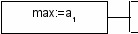
- Линии, соединяющие символы между собой, рекомендуется проводить параллельно рамке (хотя это и не обязательно). Направления линий сверху вниз и слева направо считаются стандартными. Если линия имеет направление отличное от стандартного, то она должна оканчиваться стрелкой. Стрелки используются и в других случаях, когда необходимо внести большую ясность в схему.
- Если две или более линий объединяются в одну, то место их объединения должно быть смещено.
Пример
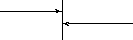
- Линии в схемах должны подходить к символу либо слева, либо сверху, а выходить из него либо справа, либо снизу. Линии должны быть направлены к центру символа.
- Для того, чтобы избежать пересечения линий, а также в иных случаях, снижающих наглядность алгоритма, линии следует разрывать. При этом концы разорванных линий обозначаются соединителями, снабженными идентификаторами.
Пример
Соединитель в Соединитель в
начале разрыва конце разрыва

- Н
 есколько выходов из символа следует показывать:
есколько выходов из символа следует показывать:
а) несколькими линиями от данного символа к другим символам;
 б) одной линией от данного символа, которая затем разветвляется на нужное число линий.
б) одной линией от данного символа, которая затем разветвляется на нужное число линий. Каждый выход из символа маркируется так, чтобы был ясен логический путь, по которому пойдет дальнейшее решение задачи.
 Пример
Пример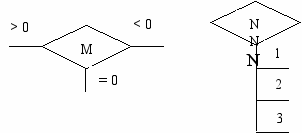
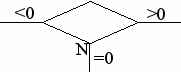
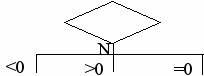
- Если возникает необходимость детализации какого-либо символа алгоритма, то для этого используют символ с полосой.
Он представляет собой любой символ, в верхней части которого проведена горизонтальная линия. Между этой линией и верхней линией символа помещается идентификатор, указывающий на детальное представление данного символа.
Первым и последним символами детального представления должен быть символ «Терминатор», содержащий идентификатор символа с чертой.
Пример
Символ с полосой Детальное представление

 ПРИЛОЖЕНИЕ 2
ПРИЛОЖЕНИЕ 2
Некоторые служебные слова TurboPascal 7.0
and – операция логического умножения ( операция "И")
array – массив;
begin – начало описания последовательности действий программы, подпрограммы или начало составного оператора;
case – оператор выбора;
const – начало раздела описания констант;
div – операция целочисленного деления;
do – начало тела цикла операторов For и While;
downto – признак изменения параметра цикла оператора For на –1;
else – начало части "иначе" (ветви "НЕТ") условного оператора или оператора выбора;
end – конец описания последовательности действий программы, подпрограммы, конец составного оператора или оператора выбора;
for – оператор цикла с параметром;
function – начало заголовка подпрограммы-функции;
goto – оператор безусловного перехода;
if – условный оператор;
label – начало раздела описания меток;
mod – операция вычисления остатка от целочисленного деления;
not – операция логического отрицания (операция "НЕ");
of – начало описания типа элементов в описании массива, начало перечисления меток в операторе выбора;
or – операция логического сложения (операция "ИЛИ")
procedure – начало заголовка подпрограммы-процедуры;
program – начало заголовка программы;
repeat – начало оператора цикла с постусловием;
then – начало части "то" (ветви "ДА") условного оператора;
to – признак изменения параметра цикла оператора For на +1;
type – начало раздела описания типов;
until – конец оператора цикла с постусловием;
var – начало раздела описания переменных, начало описания параметров-переменных;
while – оператор цикла с предусловием.
ПРИЛОЖЕНИЕ 3
Стандартные функции TurboPascal 7.0
Таблица 8
| Обращение к функции | Тип аргумента | Тип значения | Назначение |
| Abs(x) | Целый или вещественный | Как у аргумента | Абсолютное значение х |
| Pi | - | Вещественный | Значение числа |
| Sin(x) | Вещественный | Вещественный | Синус х радиан |
| Cos(x) | Вещественный | Вещественный | Косинус х радиан |
| Arctan(x) | Вещественный | Вещественный | Арктангенс х радиан |
| Sqrt(x) | Целый или вещественный | Вещественный | Квадратный корень из х, х > 0 |
| Sqr(x) | Целый или вещественный | Как у аргумента | Значение квадрата х |
| Exp(x) | Вещественный | Вещественный | Значение е в степени х |
| Ln(x) | Вещественный | Вещественный | Натуральный логарифм х, х > 0 |
| Round(x) | Вещественный | Целый | Округление значения х |
| Trunc(x) | Вещественный | Целый | Целая часть значения х |
| Frac(x) | Вещественный | Вещественный | Дробная часть значения х |
1 1
